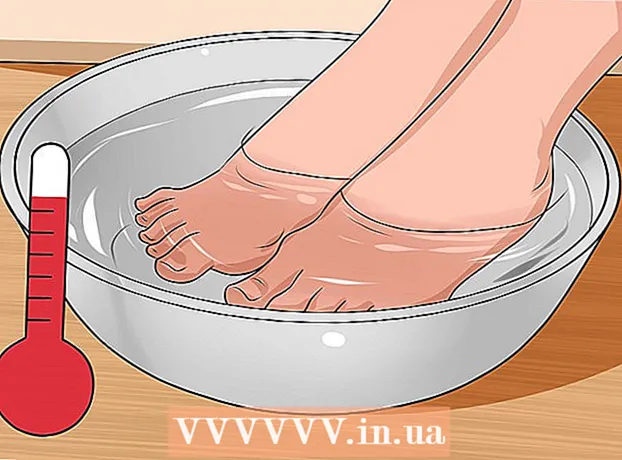مؤلف:
Laura McKinney
تاريخ الخلق:
8 أبريل 2021
تاريخ التحديث:
1 تموز 2024

المحتوى
تعلمك مقالة ويكي هاو هذه كيفية استخدام كاميرات الويب الخاصة بأجهزة كمبيوتر Windows و Mac لالتقاط الصور. يمكنك استخدام تطبيق الكاميرا على Windows 10 أو Photo Booth على جهاز Mac.
خطوات
الطريقة 1 من 2: على نظام Windows
. انقر فوق شعار Windows في الزاوية اليسرى السفلية من الشاشة.
. انقر فوق رمز العدسة المكبرة في الزاوية اليمنى العليا من الشاشة.

استيراد كشك تصوير في دائرة الضوء. سيتم البحث عن Photo Booth على جهاز Mac.
انقر كشك تصوير. يوجد التطبيق في أعلى قائمة النتائج أسفل شريط بحث Spotlight. سيتم فتح Photo Booth على كمبيوتر Mac الخاص بك.

انتظر حتى يتم تشغيل كاميرا جهاز Mac. عندما تكون الكاميرا قيد التشغيل ، سيضيء الضوء الأخضر بجانبها.- ستجد نفسك على شاشة Photo Booth عندما تكون الكاميرا قيد التشغيل.
وجه جهاز Mac الخاص بك نحو الهدف الذي تريد التقاطه. سيكون كل شيء معروضًا في نافذة Photo Booth الرئيسية في الصورة ، لذا يمكنك الاعتماد على ما تراه في نافذة Photo Booth للتعديل بحرية إذا لزم الأمر.

انقر فوق الزر "التقاط" باللونين الأحمر والأبيض في أسفل الصفحة. يتم التقاط الصورة وإضافتها إلى تطبيق Mac Photos.- ستظهر الصور أيضًا على جهاز iPhone أو iPad إذا تم تمكين Photo Stream.
النصيحة
- يتطلب الكمبيوتر الذي يعمل بنظام Windows 7 استخدام تطبيق الكاميرا الخاص به (على سبيل المثال ، تحتوي الكاميرا التي يراقبها CyberLink YouCam على تطبيق يسمى "YouCam" أو ما شابه). إذا لم تكن متأكدًا من اسم الكاميرا ، فحاول كتابة "camera" في Start (ابدأ) ، أو ابحث عن رقم طراز الكمبيوتر الخاص بك لمعرفة نوع الكاميرا المضمنة.
- يحتوي Photo Booth على العديد من المرشحات والتأثيرات التي يمكنك تطبيقها لتحرير الصور أثناء التقاطها.
تحذير
- الصور الملتقطة بواسطة كاميرات الويب هي أقل جودة بكثير من الصور الملتقطة بالهواتف الذكية والأجهزة اللوحية والكاميرات الرقمية (DSLR).